Créer une variante depuis la liste des études, puis analyser les dans les Résultats, à l'onglet "Comparer des variantes".
SustainEcho permet de créer et de comparer un grand nombre de variantes, afin d'optimiser au mieux son étude et de faire les meilleurs choix de mode constructif.
Les variantes permettent de tester différents choix de matériaux ou de modes constructifs, pour optimiser au mieux son étude.
1 - Créer une variante (Liste des études, Mon Etude ou Réalisation)
Il est possible de créer la variante d'une étude depuis 3 pages différentes !
- Sur la Liste des études : cliquez sur les options de l'étude à varianter, sélectionnez "Dupliquer" et entrez le nom de la variante. Une variante sera alors créée, accessible et modifiable comme toute étude.
- Depuis Mon Etude :Cliquer sur le nom de l'étude. Un menu déroulant avec la liste des variantes va apparaître. Le dernier bouton "Créer une variante" permet de créer une nouvelle variante !
- Depuis Réalisation : c'est exactement comme depuis Mon Etude. :)
Créez autant de variantes de la même étude que vous le souhaitez, et créez des variantes de variantes si besoin !
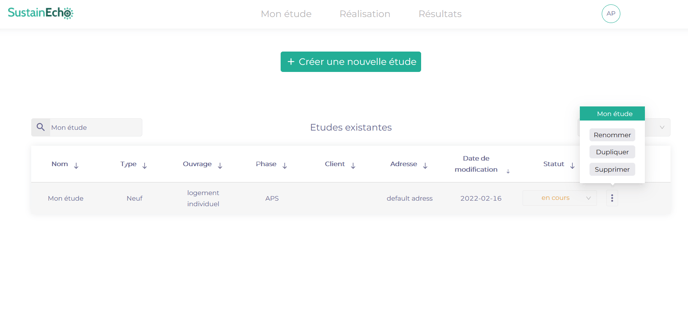
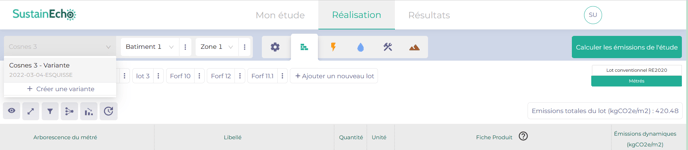
2 - Modifier les données de la variante depuis Réalisation
Pour modifier les matériaux ou les paramètres de la variante, sélectionnez-la comme n'importe quelle étude depuis la liste des études, puis modifiez-la dans l'onglet Réalisation.
(Voir article : modifier une ligne)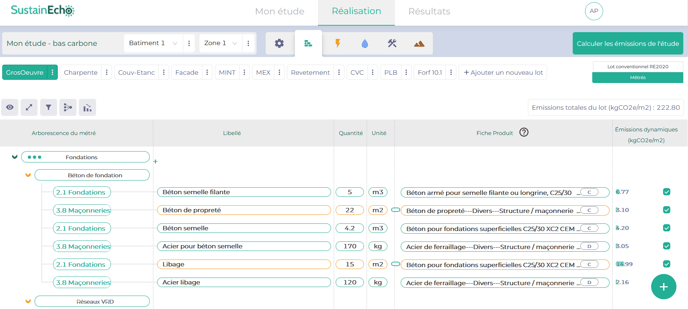
3 - Comparer plusieurs variantes depuis les Résultats
Une fois que plusieurs variantes du même projet ont été réalisées, il est temps de les comparer pour faire des choix éclairés. Dans l'onglet Résultats, rendez vous sur Comparer des variantes. L'outil vous demande de sélectionner les zones et bâtiments à comparer en cliquant sur l’œil dans le tableau sur la partie basse de la page.
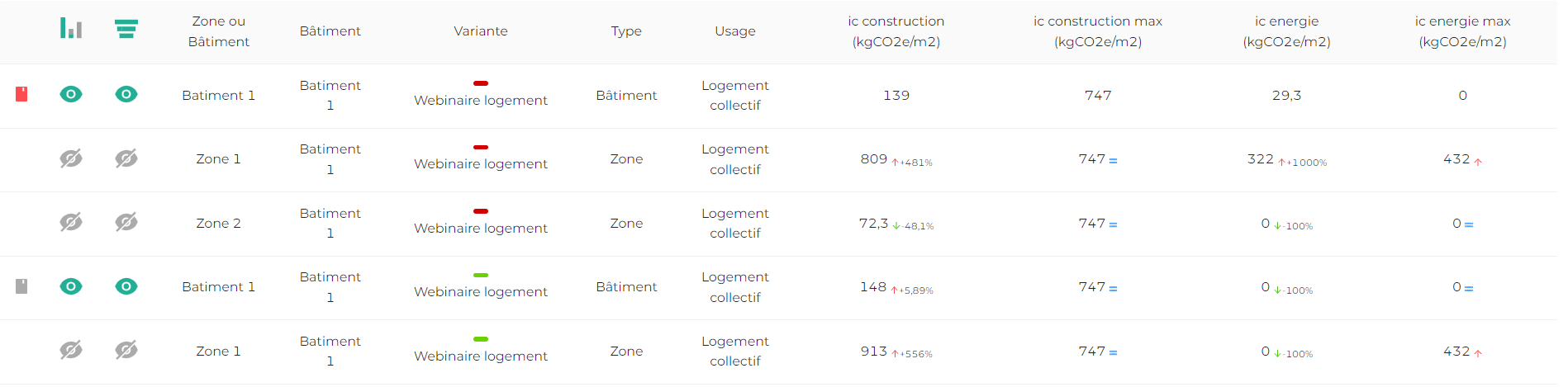
Les valeurs sur le tableau donnent les principaux indicateurs, et les graphiques en haut se mettent à jour avec les zones et bâtiments sélectionnés.
Le graphique de gauche compare les émissions totales de chaque zone sélectionnée avec un découpage selon les lots conventionnels, et permet d'afficher jusque 5 zones simultanément.
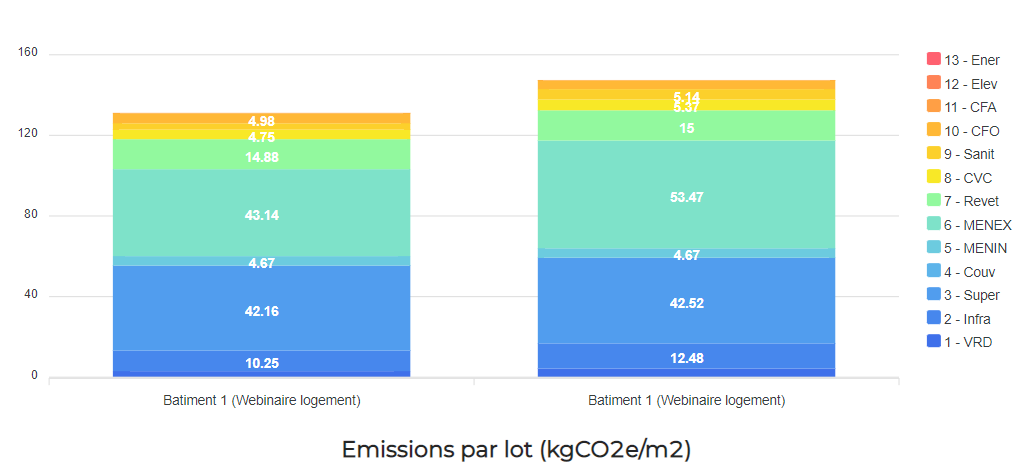
Le graphique de droite permet de comparer 2 zones différentes, et affiche les composants par ordre décroissant d'émission. Lorsqu'une seule zone est sélectionnée, tous les composants sont affichés. Lorqu'une 2e zone est ajoutée, les composants qui s'affichent sont ceux pour lesquels il y a une différence entre les 2 zones comparées.
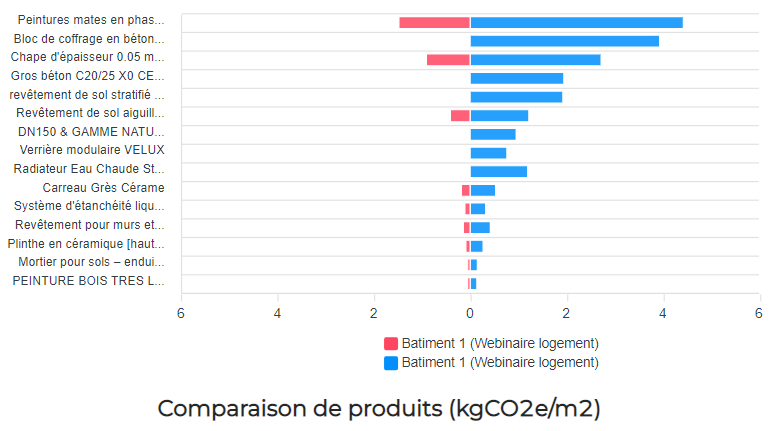
Ces résultats sont disponibles en affichage RE2020 et E+C-.
